فہرست کا خانہ
Outlook Microsoft کی طرف سے ذاتی معلومات کا مینیجر ہے جو Microsoft Office سوٹ کے حصے کے طور پر آتا ہے۔ یہ صارفین کو ان کے ای میلز، روابط، نوٹس، کیلنڈرز اور کاموں کا نظم کرنے میں مدد کرتا ہے۔ آؤٹ لک ایک ایڈریس بک، ای میل کلائنٹ، ٹاسک مینیجر، اور کیلنڈرنگ ایپلیکیشن کے طور پر بھی کام کرتا ہے۔
تاہم، جب آؤٹ لک اپنے سرور سے منقطع ہو جاتا ہے (مثلاً، ناقص یا انٹرنیٹ کنکشن نہ ہونے کی وجہ سے، سرور کی بندش، یا دیکھ بھال) اس کی خصوصیات ناقابل رسائی ہو جاتی ہیں، اور صارفین اپنے ذخیرہ شدہ ڈیٹا، جیسے ای میلز اور رابطوں تک رسائی حاصل نہیں کر سکتے۔ ایسی صورتوں میں، صارفین کو آؤٹ لک کو دوبارہ اس کے سرور سے منسلک کرنے کی ضرورت ہے تاکہ وہ دوبارہ کام کر سکے
- یہ بھی دیکھیں : آؤٹ لک تلاش کام نہیں کر رہی ہے - مرمت گائیڈ
آؤٹ لک کے منقطع ہونے کی عام وجوہات
آؤٹ لک کے منقطع ہونے کی عام وجوہات کو سمجھنا آپ کو مسئلے کی فوری شناخت اور اسے حل کرنے میں مدد کرسکتا ہے۔ اس سیکشن میں، ہم آؤٹ لک کے منقطع ہونے کی اکثر وجوہات پر بات کریں گے اور مستقبل میں اسی طرح کے مسائل کا سامنا کرنے سے بچنے کے لیے بصیرت فراہم کریں گے۔
- انٹرنیٹ کنکشن کے مسائل: آؤٹ لک کو مسلسل انٹرنیٹ کی ضرورت ہوتی ہے۔ بغیر کسی رکاوٹ کے کام کرنے کے لیے کنکشن۔ آپ کے انٹرنیٹ کنکشن میں رکاوٹیں یا اتار چڑھاو آؤٹ لک کو منقطع کرنے کا سبب بن سکتا ہے۔ آؤٹ لک کی بلاتعطل کارکردگی کے لیے ایک مستحکم کنکشن کو یقینی بنائیں۔
- فرسودہ آؤٹ لک ورژن: آؤٹ لک کے پرانے ورژن کا استعمال مطابقت اور کنکشن کا باعث بن سکتا ہے۔دوبارہ لوڈ کیا جاتا ہے۔
اس سے عارضی طور پر ایپلیکیشنز جیسے آؤٹ لک کے ساتھ مسائل کو حل کرنے میں مدد مل سکتی ہے، جنہیں انٹرنیٹ یا دیگر پروگراموں سے جڑنے میں دشواری کا سامنا ہے۔ آپ کے کمپیوٹر کو دوبارہ شروع کرنے سے سسٹم میموری کو خالی کرنے اور کسی بھی سیٹنگ کو ان کی ڈیفالٹ اقدار پر دوبارہ ترتیب دینے میں بھی مدد مل سکتی ہے۔ اپنے کمپیوٹر کو دوبارہ شروع کرنے کے لیے چند لمحے نکال کر، آپ آؤٹ لک کنکشن کے مسائل کو تیزی سے حل کر سکتے ہیں۔

آؤٹ لک کو دوبارہ شروع کریں
اگر آپ آؤٹ لک کے ساتھ رابطہ منقطع کرنے کے مسئلے کا سامنا کر رہے ہیں تو، آؤٹ لک کو دوبارہ شروع کرنا اکثر ایک مؤثر حل ہو سکتا ہے. آؤٹ لک کو دوبارہ شروع کرنے سے سرور سے منسلک نہ ہونا، ای میل موصول نہ کرنا، یا ای میلز نہ بھیجنے جیسے مسائل کو حل کرنے میں مدد مل سکتی ہے۔
اگر آؤٹ لک کریش ہو رہا ہو یا آہستہ چل رہا ہو تو یہ بھی مدد کر سکتا ہے۔ آؤٹ لک کو دوبارہ شروع کرنے سے کسی بھی ترتیبات کو دوبارہ ترتیب دینے میں مدد مل سکتی ہے جو شاید تبدیل یا خراب ہو گئی ہو اور اس مسئلے کی وجہ سے کسی بھی بے ترتیبی کو دور کریں۔ مزید برآں، آؤٹ لک کو دوبارہ شروع کرنا ایپلیکیشن کو سرور سے دوبارہ جڑنے پر مجبور کرتا ہے، جس سے نئے کنکشن کی اجازت ہوتی ہے۔
مرحلہ 1: اپنے اکاؤنٹ سے سائن آؤٹ کریں اور آؤٹ لک سے باہر نکلیں۔
مرحلہ 2: آؤٹ لک کو دوبارہ لانچ کریں اور سائن ان کریں۔
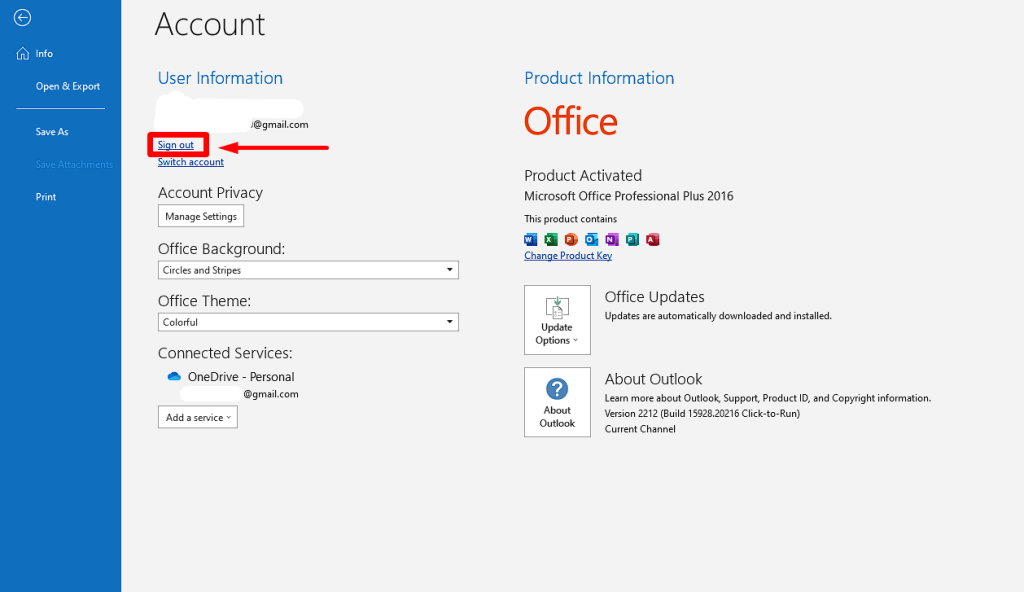
آؤٹ لک ٹیکنیکل سپورٹ سے رابطہ کریں
آپ کا آخری حربہ تکنیکی مدد سے رابطہ کرنا اور آؤٹ لک منقطع مسئلہ کو حل کرنا ہوگا۔ تکنیکی مدد آپ کو مسئلے کو حل کرنے میں مدد کر سکتی ہے، رابطہ منقطع ہونے کی وجہ کی شناخت کر سکتی ہے، اور مرحلہ وار ہدایات فراہم کر سکتی ہے کہ اسے کیسے ٹھیک کیا جائے۔مسئلہ۔
وہ یہ بھی مشورہ دے سکتے ہیں کہ مستقبل میں اس مسئلے کو دوبارہ ہونے سے کیسے روکا جائے۔ تکنیکی معاونت سے رابطہ کرنا اپنے آؤٹ لک کو تیزی سے اور بغیر کسی اضافی تناؤ کے بیک اپ اور چلانے کا ایک بہترین طریقہ ہے۔

آؤٹ لک منقطع ہونے کے بارے میں اکثر پوچھے جانے والے سوالات
میں اپنے آؤٹ لک میل سرور کو کیسے ٹھیک کروں ?
مائیکروسافٹ ایکسچینج سسٹم اٹینڈنٹ سروس کو دوبارہ شروع کرنے کی کوشش کریں۔ یہ عام طور پر ونڈوز سروسز پینل میں یا پاور شیل کمانڈز استعمال کرکے کیا جا سکتا ہے۔ اگر یہ کام نہیں کرتا ہے تو، اپنے کمپیوٹر کو دوبارہ شروع کرنے کی کوشش کریں اور دیکھیں کہ آیا اس سے کنکشن کے مسئلے میں مدد ملتی ہے۔ اگر آؤٹ لک ای میل سرور اب بھی کام نہیں کر رہا ہے، تو ایکسچینج انفارمیشن اسٹور سروس کو دوبارہ شروع کرنے کی کوشش کریں۔
میں آؤٹ لک منقطع ہونے والی خرابی کو کیسے ٹھیک کروں؟
پہلا مرحلہ آپ کے کمپیوٹر اور آؤٹ لک ایپلیکیشن کو دوبارہ شروع کرنا ہے۔ ، جو مسئلہ پیدا کرنے والے کسی بھی عارضی مسائل کو دوبارہ ترتیب دے گا۔ اس کے علاوہ، اپنے انٹرنیٹ کنیکشن کو چیک کرنا یقینی بنائیں۔ اگر آپ کے کمپیوٹر کو ریبوٹ کرنے کے بعد بھی مسئلہ برقرار رہتا ہے، تو آپ کو اپنے انٹرنیٹ سروس فراہم کنندہ یا روٹر کو تبدیل کرنے یا دوبارہ ترتیب دینے کی ضرورت پڑسکتی ہے۔
میں آؤٹ لک کلائنٹ کی خصوصیات تک کیوں نہیں پہنچ سکتا؟
یہ ہوسکتا ہے کہ یہ خصوصیت آپ کے Outlook کے ورژن میں دستیاب نہیں ہے۔ متبادل طور پر، آپ کی کارپوریٹ IT پالیسیاں بعض خصوصیات کو غیر فعال کر سکتی ہیں یا معمول سے مختلف نقطہ نظر کی ضرورت ہوتی ہیں۔ نیز، آپ کے آلے کے سافٹ ویئر یا ہارڈویئر کنفیگریشن کے ساتھ کوئی مسئلہ آؤٹ لک کو اس سے روک سکتا ہے۔خصوصیت کو ظاہر کرنا۔
کیا میں آؤٹ لک ڈیٹا فائل کو بازیافت کرسکتا ہوں؟
جی ہاں، آپ آؤٹ لک ڈیٹا فائل کو بازیافت کرسکتے ہیں۔ مائیکروسافٹ Scanpst.exe نامی ایک افادیت فراہم کرتا ہے جو آؤٹ لک ڈیٹا فائل (PST) کو اسکین کرتا ہے اور اس میں پائی جانے والی کسی بھی غلطی کی مرمت کرتا ہے۔ یہ ٹول 2003 کے بعد سے آؤٹ لک کے ورژن والے ونڈوز صارفین کے لیے دستیاب ہے۔ تاہم، اگر PST فائل کو پہنچنے والا نقصان Scanpst.exe کو ٹھیک کرنے کے لیے بہت شدید ہے، تو آپ کو فریق ثالث کا ڈیٹا ریکوری ٹول استعمال کرنے کی ضرورت پڑ سکتی ہے۔
مسائل ہمیشہ اس بات کو یقینی بنائیں کہ آپ آؤٹ لک کا تازہ ترین ورژن استعمال کر رہے ہیں اور منقطع ہونے سے بچنے کے لیے اسے باقاعدگی سے اپ ڈیٹ کرتے رہیں۔ - خراب آؤٹ لک پروفائل: بعض اوقات، خراب آؤٹ لک پروفائل ایپلیکیشن کو سرور سے منقطع کرنے کا سبب بن سکتا ہے۔ . ایک نیا پروفائل بنا کر، آپ منقطع مسئلہ کو حل کر سکتے ہیں۔
- Exchange Server Maintenance or Outages: آؤٹ لک ایکسچینج سرور کی بحالی یا بندش کے دوران منقطع ظاہر کر سکتا ہے۔ کچھ وقت دیں اور بعد میں کنیکٹیوٹی چیک کریں۔ اگر مسئلہ برقرار رہتا ہے تو، اپنے IT ڈیپارٹمنٹ یا ایکسچینج سرور کے منتظم سے رابطہ کریں۔
- غیر مطابقت پذیر ایڈ انز: کچھ ایڈ انز، خاص طور پر فریق ثالث کے ڈویلپرز کے، تنازعات اور منقطع ہونے کے مسائل پیدا کر سکتے ہیں۔ آؤٹ لک میں آؤٹ لک میں کسی بھی غیر ضروری ایڈ انز کو غیر فعال کرنے کی کوشش کریں یہ دیکھنے کے لیے کہ آیا اس سے مسئلہ حل ہو جاتا ہے۔
- غلط اکاؤنٹ کنفیگریشن: غلط ای میل اکاؤنٹ کنفیگریشن، جیسے کہ غلط آنے والے/جانے والے میل سرور کا نام، ممکنہ طور پر آؤٹ لک منقطع ہونے کا باعث بن سکتا ہے۔ یقینی بنائیں کہ تمام کنفیگریشنز درست ہیں اور آپ کے ای میل فراہم کنندہ کی ترتیبات سے میل کھاتی ہیں۔
- مضبوط کمپیوٹر وسائل: اگر آپ کے کمپیوٹر میں میموری یا پروسیسنگ پاور کم چل رہی ہے تو آؤٹ لک سرور کے ساتھ کنکشن برقرار رکھنے کے لیے جدوجہد کر سکتا ہے۔ . دوسری ایپلیکیشنز کو بند کرنے اور نئے آغاز کے لیے آؤٹ لک کو دوبارہ شروع کرنے کی کوشش کریں۔
آؤٹ لک کی ان عام وجوہات سے واقف ہو کرمنقطع ہونے پر، آپ مسائل کو زیادہ مؤثر طریقے سے حل اور حل کر سکتے ہیں، اس طرح آؤٹ لک کے ہموار تجربے کو یقینی بناتے ہیں۔ مستقبل میں منقطع ہونے کے مسائل کو روکنے میں مدد کے لیے سافٹ ویئر اپ ڈیٹس کی جانچ کرنا، ایک مستحکم انٹرنیٹ کنکشن برقرار رکھنا، اور ایڈ انز کا احتیاط سے استعمال کرنا یاد رکھیں۔
آؤٹ لک منقطع مسائل کو کیسے حل کریں
آف لائن موڈ کو غیر فعال کریں
اگر آپ کو آؤٹ لک کے منقطع ہونے کی خرابی کا سامنا ہے، تو آپ آؤٹ لک میں آف لائن موڈ کو غیر فعال کر کے اس مسئلے کو حل کرنے کے قابل ہو سکتے ہیں۔ آف لائن موڈ کو غیر فعال کرنے سے آپ کو اپنے ای میل اکاؤنٹ سے جڑے رہنے میں مدد مل سکتی ہے، جس سے آپ کو بغیر کسی رکاوٹ کے ای میل پیغامات بھیجنے اور وصول کرنے کی اجازت مل سکتی ہے۔
مرحلہ 1: بھیجیں/وصول کریں <5 پر جائیں>ٹیب۔
مرحلہ 2: آف لائن کام کریں پر کلک کریں۔
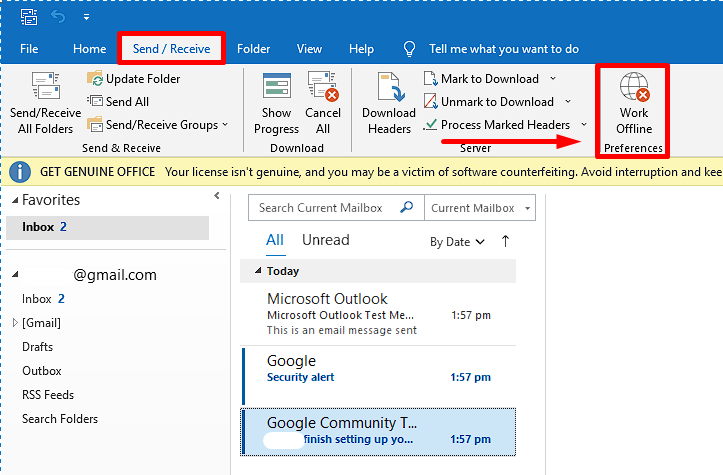
مرحلہ 3: Outlook اس سے لنک کرے گا۔ آپ کا ای میل سرور۔
اپنا انٹرنیٹ کنکشن چیک کریں
کیا آپ کو آؤٹ لک کے ساتھ کوئی مسئلہ درپیش ہے؟ ہو سکتا ہے کہ آپ منقطع انٹرنیٹ کنکشن سے نمٹ رہے ہوں۔ جب آؤٹ لک کو انٹرنیٹ سے منسلک ہونے میں دشواری ہوتی ہے، تو یہ مختلف مسائل کا سبب بن سکتا ہے۔ اپنا انٹرنیٹ کنکشن چیک کرنے کے لیے وقت نکالنے سے آپ کو فوری طور پر مسئلے کی شناخت اور اسے حل کرنے میں مدد مل سکتی ہے۔
مرحلہ 1: دبائیں Win + I کھولنے کے لیے ونڈوز کی ترتیبات۔
مرحلہ 2: نیٹ ورک اور amp پر کلک کریں انٹرنیٹ اور اسٹیٹس پر جائیں۔
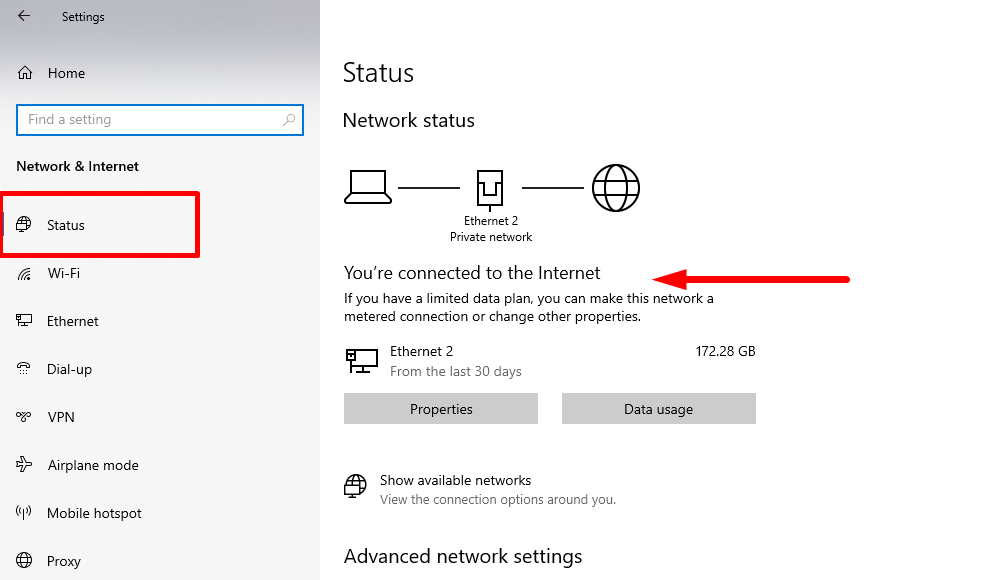
مرحلہ 3: چیک کریں کہ آیا آپ انٹرنیٹ سے منسلک ہیں۔
رسائی ویب پر ای میلز
آج کے ڈیجیٹل میںعمر، جڑے رہنے کے لیے ویب پر اپنی ای میلز تک رسائی بہت ضروری ہے۔ بدقسمتی سے، ایسے وقت بھی آ سکتے ہیں جب آپ کو اپنے آؤٹ لک اکاؤنٹ کے ساتھ مسائل کا سامنا کرنا پڑتا ہے، اور سب سے عام مسئلہ آؤٹ لک منقطع ہونے والی خرابی ہے۔ خوش قسمتی سے، ویب پر آپ کی ای میلز تک رسائی حاصل کر کے اسے ٹھیک کیا جا سکتا ہے۔
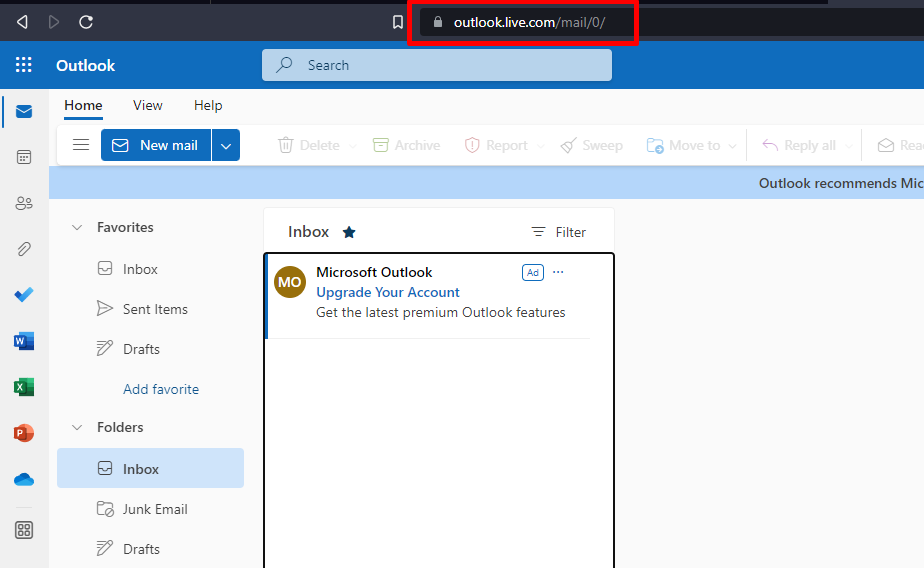
اپنے کمپیوٹر کو دوبارہ شروع کریں
اگر آپ کو آؤٹ لک کے منقطع ہونے میں پریشانی ہو رہی ہے، تو آپ اس مسئلے کو حل کرنے کے قابل ہو سکتے ہیں۔ اپنے پی سی کو دوبارہ شروع کرنا۔ اپنے پی سی کو دوبارہ شروع کرنے سے آؤٹ لک منقطع ہونے کا سبب بننے والے متضاد عمل یا پروگراموں کو ختم کرنے میں مدد مل سکتی ہے، اور یہ کسی بھی خراب فائلوں یا سیٹنگز کو صاف کرنے میں بھی مدد کر سکتا ہے جو مسئلہ کا سبب بن رہے ہیں۔
اپنے پی سی کو دوبارہ شروع کرنے سے بھی مدد مل سکتی ہے۔ کسی بھی نیٹ ورکنگ کی ترتیبات کو دوبارہ ترتیب دیں جو آؤٹ لک منقطع ہونے کا سبب بن سکتی ہے۔ اپنے پی سی کو دوبارہ شروع کرنا ایک آسان اور آسان حل ہے جو آپ کے آؤٹ لک منقطع ہونے کے مسئلے کو حل کر سکتا ہے۔

مائیکروسافٹ آؤٹ لک کو اپ ڈیٹ کریں
اپنے آؤٹ لک سافٹ ویئر کو اپ ڈیٹ کرنا آپ کے ای میلز، کیلنڈر، رابطوں، کو برقرار رکھنے کے لیے ضروری ہے۔ اور آؤٹ لک کی دیگر خصوصیات محفوظ، اپ ٹو ڈیٹ، اور آسانی سے چل رہی ہیں۔
مرحلہ 1: اپنا آؤٹ لک کھولیں اور فائل پر کلک کریں۔

4 5> ڈراپ ڈاؤن باکس اور منتخب کریں ابھی اپ ڈیٹ کریں ۔
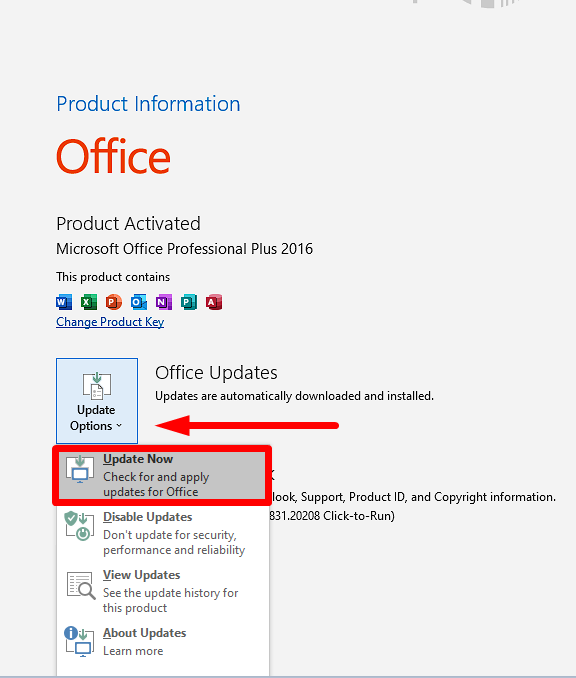
مرحلہ 4: اپ ڈیٹ ختم ہونے کا انتظار کریں اور آؤٹ لک کو دوبارہ شروع کریں۔
ونڈوز فائر وال کو بند کر دیں
ونڈوزفائر وال ونڈوز کی ایک اہم حفاظتی خصوصیت ہے، لیکن یہ کبھی کبھی آؤٹ لک کے ساتھ مسائل پیدا کر سکتا ہے۔ اگر آپ کو آؤٹ لک سے جڑنے میں دشواری ہو رہی ہے تو فائر وال کو غیر فعال کرنے سے مدد مل سکتی ہے۔
مرحلہ 1: اپنی اسکرین کے نیچے دائیں کونے میں موجود اوپر تیر والے نشان پر کلک کریں۔
4 ; نیٹ ورک تحفظ ۔
مرحلہ 4: نجی نیٹ ورک پر کلک کریں اور Microsoft Defender Firewall کو ٹوگل کریں۔ (پبلک نیٹ ورک کے لیے وہی طریقہ کار)

مرحلہ 5: اپنے کمپیوٹر کو دوبارہ شروع کریں۔
آؤٹ لک ایڈ انز کو آف کریں
آؤٹ لک بیرونی استعمال کرتا ہے ایڈ انز تاکہ آپ اس ای میل پروگرام سے زیادہ سے زیادہ فائدہ اٹھا سکیں۔ بدقسمتی سے، ان میں سے ایک یا زیادہ ایڈز خراب ہو سکتے ہیں یا مسائل پیدا کر سکتے ہیں، جس سے آپ کے پیغامات میں مسائل پیدا ہو سکتے ہیں۔
مرحلہ 1: اپنا آؤٹ لک کھولیں اور فائل<پر کلک کریں۔ 5>۔

مرحلہ 2: اختیارات پر کلک کریں۔
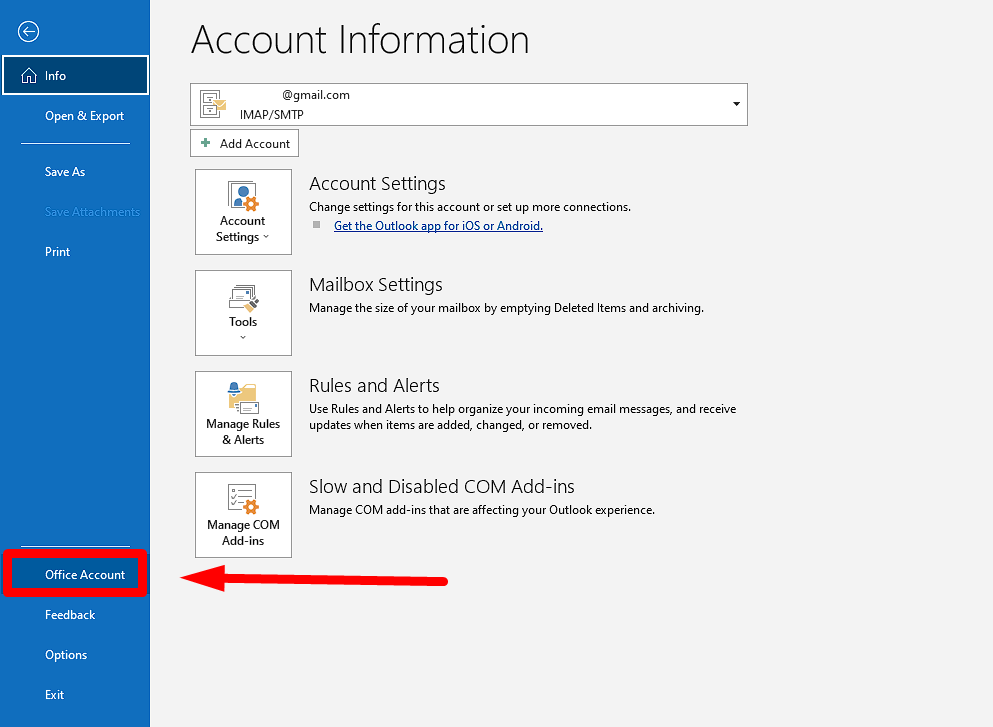
مرحلہ 3: پر جائیں 4 ٹھیک ہے بٹن۔
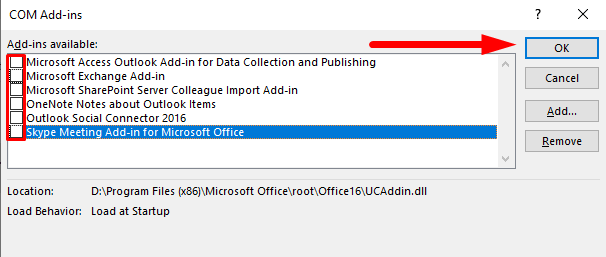
ایک نیا آؤٹ لک پروفائل بنائیں اور استعمال کریں
اگر آپ کو آؤٹ لک سے جڑنے میں پریشانی ہو رہی ہے، تو یہ کئی مختلف چیزوں کی وجہ سے ہو سکتا ہے۔ آؤٹ لک منقطع ہونے کی غلطیوں کی سب سے عام وجوہات میں سے ایک خراب آؤٹ لک پروفائل ہے۔ اگر یہ معاملہ ہے تو، آپ کو ٹھیک کرنے کے لیے ایک نیا آؤٹ لک پروفائل بنانے کی ضرورت پڑ سکتی ہے۔غلطی۔
مرحلہ 1: آؤٹ لک کھولیں اور فائل پر کلک کریں۔
مرحلہ 2: پر جائیں معلومات ، اکاؤنٹ کی ترتیبات ڈراپ ڈاؤن مینو پر کلک کریں، اور پروفائلز کا نظم کریں کو منتخب کریں۔
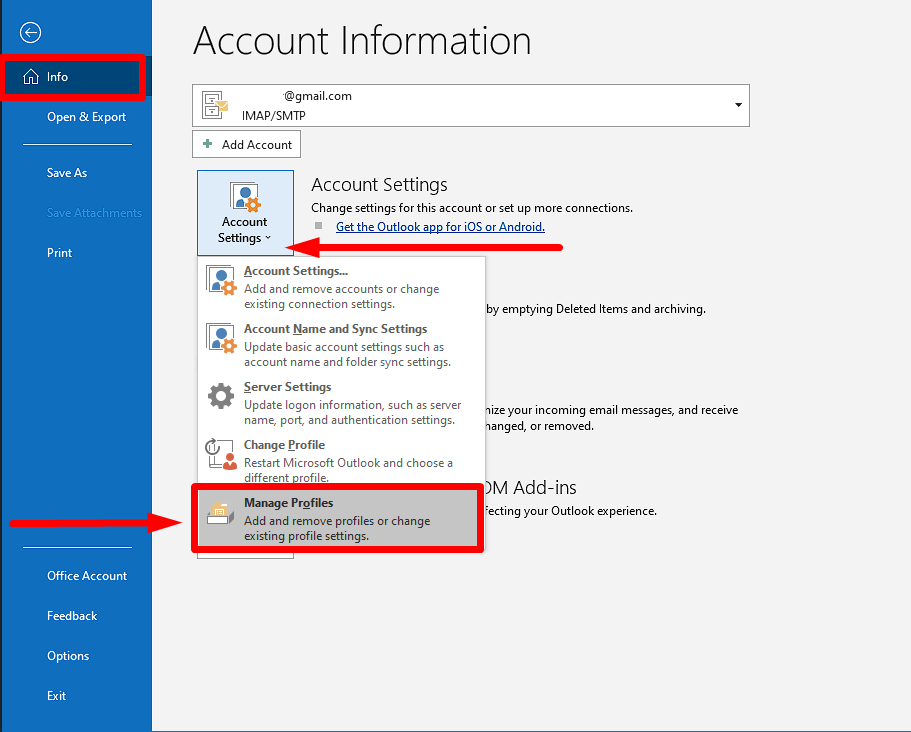
مرحلہ 3: کلک کریں پروفائلز دکھائیں پر اور شامل کریں بٹن پر کلک کریں۔
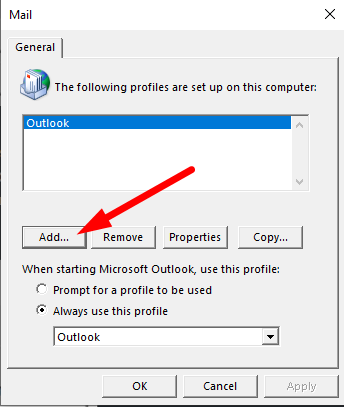
مرحلہ 4: ایک نیا پروفائل نام درج کریں اور ٹھیک ہے بٹن پر کلک کریں۔
مرحلہ 5: اپنے ای میل اکاؤنٹ کو نئے پروفائل میں شامل کریں۔
مرحلہ 6: <5 ہمیشہ اس پروفائل کو استعمال کریں پر کلک کریں اور اپنا نیا بنایا ہوا پروفائل منتخب کریں۔
مرحلہ 7: Apply اور OK <پر کلک کریں۔ 5>بٹن، پھر آؤٹ لک کو دوبارہ شروع کریں۔
Microsoft Office کی مرمت کریں
اگر آپ کو Microsoft Outlook سے منسلک ہونے میں پریشانی ہو رہی ہے تو آپ اکیلے نہیں ہیں۔ بہت سے لوگوں کو Outlook کے ساتھ کنکشن کے مسائل کا سامنا کرنا پڑتا ہے، جو ایک مایوس کن تجربہ ہو سکتا ہے۔ خوش قسمتی سے، آپ مسئلے کو حل کرنے کی کوشش کرنے اور اسے حل کرنے کے لیے کئی ٹربل شوٹنگ اقدامات کر سکتے ہیں۔ یہ گائیڈ مائیکروسافٹ آؤٹ لک کو منقطع ہونے کے مسائل کو ٹھیک کرنے کے طریقہ کار کا جائزہ فراہم کرے گا۔
مرحلہ 1: اسٹارٹ مینو کھولیں، کنٹرول پینل ٹائپ کریں، اور کلک کریں۔ کھولیں۔
مرحلہ 2: کھولیں پروگرامز اور فیچرز ۔

مرحلہ 3: نیچے سکرول کریں اور تلاش کریں Microsoft Office .
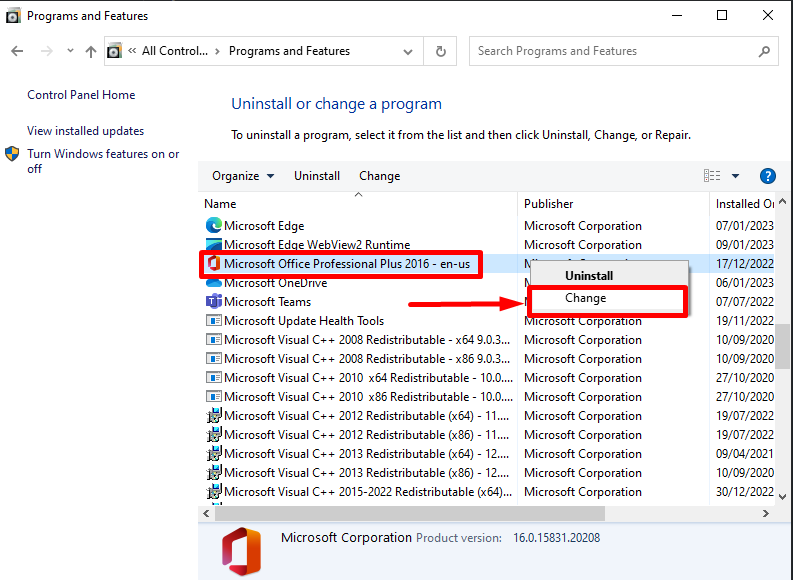
مرحلہ 4: دائیں کلک کریں اور تبدیل کریں کو منتخب کریں۔
مرحلہ 5: منتخب کریں فوری مرمت اور مرمت کریں بٹن پر کلک کریں۔
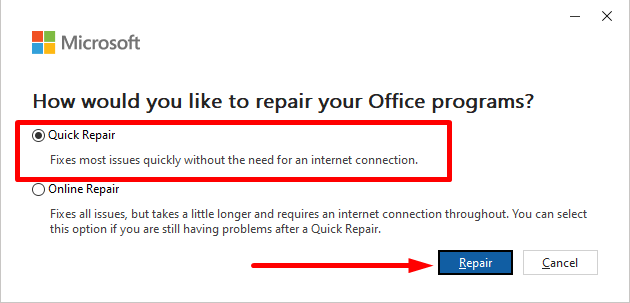
اگر مسئلہ حل نہیں ہوتا ہے تو، آن لائن مرمت کی کوشش کریں۔ٹول۔
آؤٹ لک کو سیف موڈ میں چلائیں
اگر آپ آؤٹ لک کو چلاتے وقت رابطہ منقطع کرنے کی غلطیوں کا سامنا کر رہے ہیں، تو آپ آؤٹ لک کو سیف موڈ میں چلا کر مسئلہ حل کر سکتے ہیں۔ آؤٹ لک کو سیف موڈ میں چلانے سے کسی بھی فریق ثالث کے ایڈ انز یا دوسرے سافٹ ویئر کو الگ کرنے میں مدد مل سکتی ہے جس سے مسئلہ پیدا ہو۔ یہ آپ کو مسئلہ کو کامیابی سے حل کرنے کا ایک بہتر موقع بھی فراہم کرتا ہے۔
مرحلہ 1: دبائیں Win + R , ٹائپ کریں Outlook /safe ، اور Enter دبائیں۔
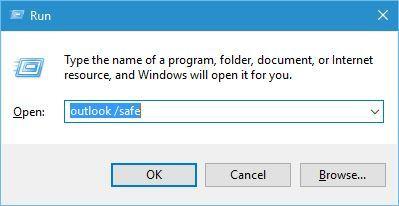
مرحلہ 2: Outlook محفوظ موڈ میں چلے گا۔ دوبارہ رابطہ کرنے کی کوشش کریں۔
اپنا VPN غیر فعال کریں
اگر آپ آؤٹ لک میں رابطہ منقطع کرنے کی غلطیوں کا سامنا کر رہے ہیں اور انہیں ٹھیک کرنے کا طریقہ تلاش کر رہے ہیں، تو ایک ممکنہ حل یہ ہے کہ ورچوئل پرائیویٹ نیٹ ورک (VPN) کو غیر فعال کر دیا جائے۔ ) آپ استعمال کر رہے ہیں۔ VPNs آؤٹ لک کے ایکسچینج سرور کے کنکشن میں مداخلت کر سکتے ہیں، اس لیے اسے غیر فعال کرنے سے مدد مل سکتی ہے۔
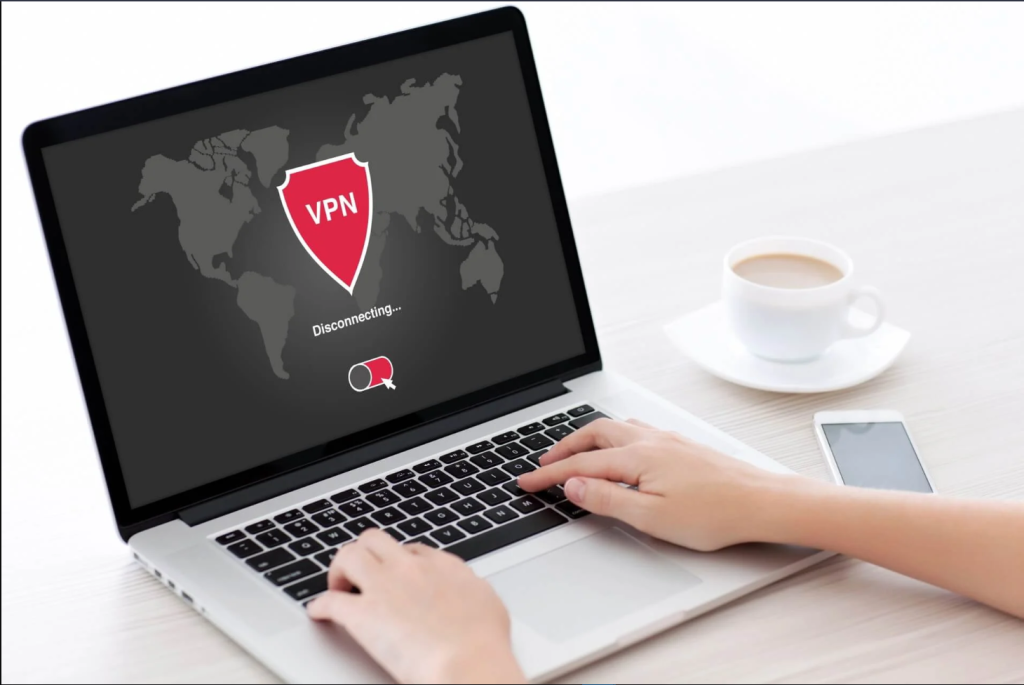
IPv6 کو غیر فعال کریں
اگر آپ آؤٹ لک میں رابطہ منقطع کرنے کی خرابیوں کا سامنا کر رہے ہیں، تو IPv6 کو غیر فعال کرنا قابل عمل ہو سکتا ہے۔ حل IPv6 جدید ترین انٹرنیٹ پروٹوکول (IP) ورژن ہے اور زیادہ تر جدید کمپیوٹرز اور نیٹ ورکس پر بطور ڈیفالٹ فعال ہے۔ اگرچہ IPv6 فوائد کی ایک حد فراہم کرتا ہے، یہ مخصوص حالات میں آؤٹ لک کے ساتھ کنکشن کے مسائل پیدا کر سکتا ہے۔
مرحلہ 1: اسٹارٹ مینو کھولیں، کنٹرول پینل، ٹائپ کریں۔ اور انٹر دبائیں۔
مرحلہ 2: کنٹرول پینل ونڈو میں نیٹ ورک اور شیئرنگ سینٹر کھولیں۔
مرحلہ 3: کھولیں اڈاپٹر کی ترتیبات تبدیل کریں ۔

مرحلہ 4: اپنا انٹرنیٹ کنکشن منتخب کریں، دائیں کلک کریں، اور پراپرٹیز کو منتخب کریں۔

مرحلہ 5: نیٹ ورکنگ ٹیب میں، نیچے سکرول کریں اور انٹرنیٹ پروٹوکول ورژن 6 (TCP/IPv6) تلاش کریں۔
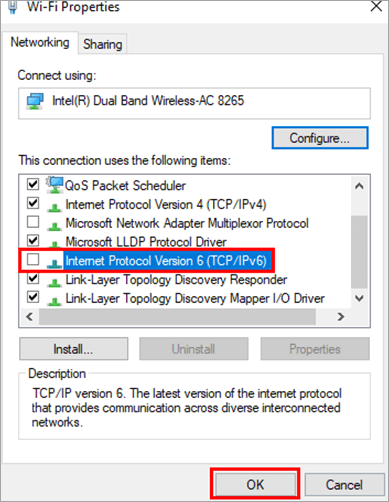
مرحلہ 6: باکس کو غیر نشان زد کریں اور ٹھیک ہے بٹن پر کلک کریں۔
سرور کو پنگ کریں
اگر آپ کو آؤٹ لک سے جڑنے میں پریشانی ہو رہی ہے۔ ، مسئلے کو حل کرنے کا ایک بہترین طریقہ سرور کو "پنگ" کرنا ہے۔ سرور کو پنگ کرنے سے نیٹ ورک کے کسی بھی مسئلے کو سامنے لانے میں مدد ملتی ہے جو آؤٹ لک کو کنیکٹ ہونے سے روک رہا ہے۔
مرحلہ 1: اسٹارٹ مینو کھولیں اور cmd ٹائپ کریں۔
مرحلہ 2: بطور ایڈمنسٹریٹر کمانڈ پرامپٹ چلائیں۔

مرحلہ 3: کمانڈ پرامپٹ میں، ٹائپ کریں پنگ اس کے بعد سرور کا نام اور دبائیں Enter ۔
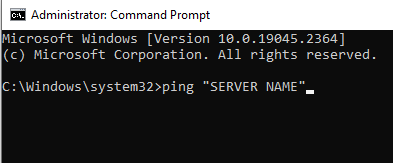
اگر آپ کو جواب ملتا ہے کہ درخواست کا وقت ختم ہوگیا ، تو یہ ظاہر کرتا ہے کہ مسئلہ نیٹ ورک کنیکٹیویٹی یا ایکسچینج سرور سے متعلق ہے۔
فرض کریں کہ جوابات کا خلاصہ کچھ پیکٹوں کے ساتھ بھیجا گیا = 4، موصول ہوا = 4، گمشدہ = 0 ہے۔ اس صورت میں، سرور یا نیٹ ورک کنیکٹیویٹی کے حوالے سے کوئی مسئلہ نہیں ہے، لہذا آپ LAN کیبل، نیٹ ورک کنیکٹیویٹی وغیرہ کو چیک کرنا چھوڑ سکتے ہیں۔
آؤٹ لک اکاؤنٹ کی مرمت کریں
اگر آپ کو خرابی کا سامنا ہے آؤٹ لک استعمال کرتے وقت، آپ کو اپنے آؤٹ لک اکاؤنٹ کی مرمت کرنے کی ضرورت پڑ سکتی ہے۔ یہ ایک گائیڈ ہے جو آپ کو ٹربل شوٹ کرنے اور منقطع ہونے کو ٹھیک کرنے میں مدد کرتا ہے۔آؤٹ لک میں غلطیاں ہم آؤٹ لک کو ٹھیک کرنے کے لیے آپ کو اٹھانے والے اقدامات، خرابی کی ممکنہ وجوہات، اور مستقبل میں ہونے والی خرابیوں کو روکنے کے طریقوں پر بات کریں گے۔
مرحلہ 1: آؤٹ لک کھولیں اور پر کلک کریں۔ فائل ۔

مرحلہ 2: منتخب کریں معلومات ، کلک کریں اکاؤنٹ سیٹنگز ڈراپ ڈاؤن مینو، اور منتخب کریں اکاؤنٹ کی ترتیبات ۔

مرحلہ 3: کنکشن کے مسئلے والے اکاؤنٹ کو منتخب کریں اور مرمت کریں بٹن پر کلک کریں۔
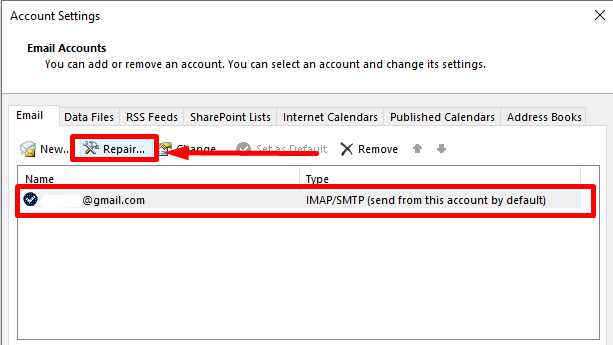
4 آپ کا مائیکروسافٹ آؤٹ لک اکاؤنٹ اس بات کو یقینی بنا کر فعال ہے کہ آپ کی ایکٹیو ڈائرکٹری (LAN) اکاؤنٹ کے پاس ورڈ کی ترتیبات درست ہیں۔ یہ یقینی بنانے کے لیے طریقہ کار استعمال کریں کہ آپ کے اکاؤنٹ کی میعاد ختم نہیں ہوئی ہے یا اسے غیر فعال کر دیا گیا ہے۔
مرحلہ 1: ڈومین اکاؤنٹ سے چیک کریں کہ آیا یہ لاک ہے یا پاس ورڈ کی میعاد ختم ہو گئی ہے۔
<0 مرحلہ 2:پاس ورڈ دوبارہ ترتیب دیں۔مرحلہ 3: کھولیں ایکٹو ڈائریکٹری اور صارفین پر کلک کریں۔
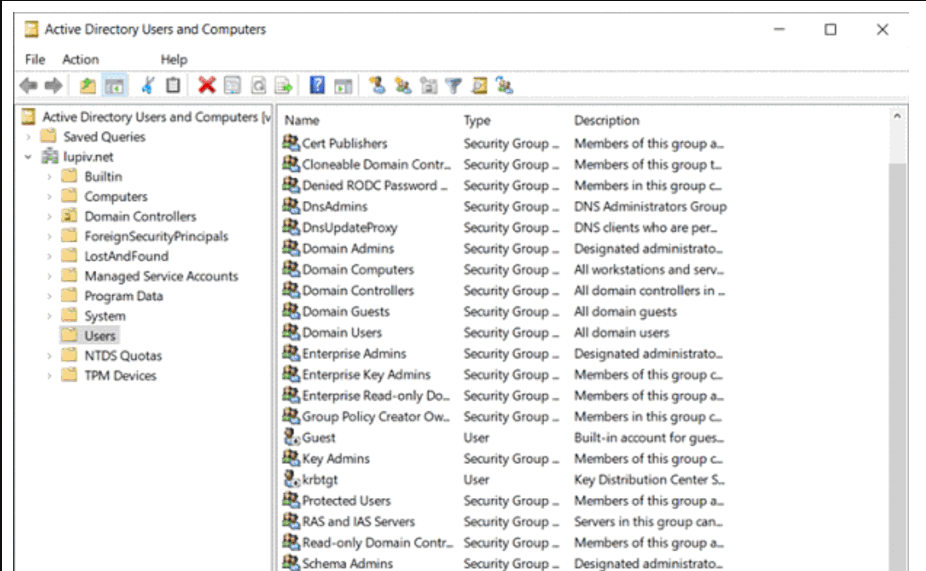
مرحلہ 4: خاص صارف کا پاس ورڈ ری سیٹ کریں۔
مرحلہ 5: منتخب کریں پاس ورڈ ری سیٹ کریں اختیار کریں اور اپنا نیا پاس ورڈ درج کریں۔
اپنا کمپیوٹر دوبارہ شروع کریں
اگر آپ کو اپنے آؤٹ لک میل ایپلیکیشن کے ساتھ پریشانی ہو رہی ہے، تو اپنے کمپیوٹر کو دوبارہ شروع کرنا اس مسئلے کو حل کرنے کا ایک آسان حل ہوسکتا ہے۔ جب آپ اپنے کمپیوٹر کو دوبارہ شروع کرتے ہیں، تو تمام پروگرام بند ہو جاتے ہیں، اور آپریٹنگ سسٹم

